Nisan ayında güncellendi 2024: Optimizasyon aracımızla hata mesajları almayı bırakın ve sisteminizi yavaşlatın. şimdi al Bu bağlantıyı
- Indirin ve yükleyin onarım aracı burada.
- Bilgisayarınızı taramasına izin verin.
- Araç daha sonra Bilgisayarını tamir et.
Bazı kullanıcılar, her 90001-5 dakikada bir 10 hatası alırken Final Fantasy XIV Online oynuyor, güvenilir bir internet bağlantılarına sahip olsalar bile. Bu sorun genellikle Windows 7 ve Windows 10'da bildirilmektedir.
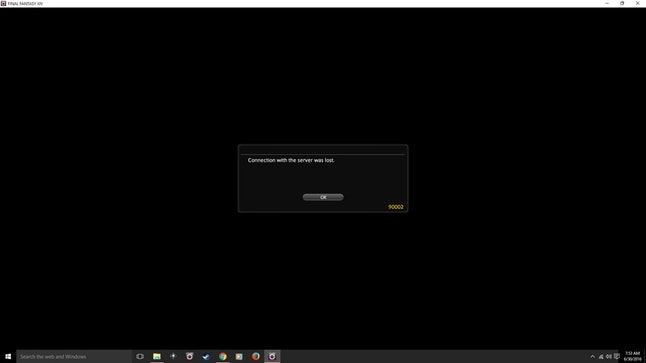
Oyuncular, "Sunucu bağlantısı kesildi" olarak da bilinen 90001 şeklinde başka bir can sıkıcı hata aldı. Oyun birkaç kez oyundan ayrılıyor.
Bu sorunun resmi bir çözümü yok ancak bazı oyuncular aylardır bu sorunla karşı karşıya. Redditor WafforuDealer tarafından önerilen şekilde ağ kartı (NIC) sürücülerinizi güncellemeyi veya ağ kartınız için güç yönetimi ayarlarını yapmayı deneyebilir veya bunun yardımcı olup olmadığına bakabilirsiniz. Bu genellikle bir ağ kararsızlığı sorunudur ve tekrar kararlı hale gelmek için farklı bir NIC'yi test etmeniz bile gerekebilir - umarım yapmazsınız!
Sunucu durumunu kontrol edin
Yakınınızdaki sunucularda herhangi bir sorun olmadığından emin olmak için FFXIV sunucu durumu sayfasına gidin. Şu anda bağlı olduğunuz sunucu "Kısmi Bakım" veya "Bakım" olarak görünüyorsa, bu hata çözülürken farklı bir sunucuya bağlanmayı deneyin veya geliştiricilerin sunucu sorununu çözmesini bekleyin.
Nisan 2024 Güncellemesi:
Artık bu aracı kullanarak, sizi dosya kaybına ve kötü amaçlı yazılımlara karşı koruma gibi bilgisayar sorunlarını önleyebilirsiniz. Ek olarak, bilgisayarınızı maksimum performans için optimize etmenin harika bir yoludur. Program, Windows sistemlerinde oluşabilecek yaygın hataları kolaylıkla düzeltir - mükemmel çözüm parmaklarınızın ucundayken saatlerce sorun gidermeye gerek yoktur:
- 1 Adım: PC Onarım ve Doktoru İndirme Aracı'nı indirin (Windows 10, 8, 7, XP, Vista - Microsoft Altın Sertifikalı).
- 2 Adımı: “Taramayı Başlat”PC sorunlarına neden olabilecek Windows kayıt defteri sorunlarını bulmak için.
- 3 Adımı: “Hepsini tamir et”Tüm sorunları düzeltmek için.
FFXIV bağlantı noktalarının yönlendirildiğinden emin olun

Olası ağ tutarsızlığını zaten düzelttiyseniz, yapılacak bir sonraki şey, 90001 hatasının bir ile ilgili olup olmadığını belirlemektir. ağ adresi çevirisi (NAT) sorunu.
NAT'ınız kapatıldığında, oyun sunucusunun son kullanıcı bilgisayarınızla iletişim kurması zor olacaktır, bu nedenle, hangi sunucuya bağlanırsanız bağlanın bu tür bir bağlantının kesileceğini varsayabilirsiniz.
Neyse ki, bugünlerde çoğu yönlendirici Evrensel Tak ve Çalıştır (UPnP) kullanarak açık NAT'ı mükemmel şekilde desteklemektedir. Temel olarak, bu, oynamaya çalıştığınız oyun için gerekli bağlantı noktalarını otomatik olarak açar, böylece bilgisayarınız harici sunuculara sorunsuz bir şekilde bağlanabilir.
Yönlendiriciniz otomatik bağlantı noktası iletmeyi destekliyorsa, yönlendirici ayarlarınıza gidin ve UPnP'yi etkinleştirin.
Ancak, yönlendiriciniz UPnP'yi desteklemiyorsa, yönlendirici ayarlarınızda Final Fantasy XIV Online için gerekli bağlantı noktalarını manuel olarak iletmeniz gerekecektir. Ancak, açmanız gereken bağlantı noktası sayısının oyunu oynadığınız platforma bağlı olduğunu unutmayın.
Yönlendiricinizde UPnP'yi (Evrensel Tak ve Çalıştır) etkinleştirin

- Yönlendiricinin üreticisine bağlı olarak eylemler farklılık gösterebilir.
Adım 1: Tarayıcınızı açın ve yönlendirici ayarları sayfasına gidin. Varsayılan adres genellikle 192.168.0.1 veya 192.168.1.1'dir. - Yönlendirici yapılandırma sayfasına girin. Varsayılan kimlik bilgilerini hiç değiştirmediyseniz, kullanıcı adınızı ve şifrenizi kullanarak bir yönetici ile oturum açabilmelisiniz. Bu işe yaramazsa, yönlendiricinizin varsayılan kimlik bilgilerine erişmek için çevrimiçi olarak belirli adımları kontrol edin.
- WAN İnternet Bağlantısı veya Yönlendirme sekmesinde, Yönlendirici Yapılandırması sekmesinde, UPnP ayarını bulun.
- UPnP ayarını etkinleştirin.
- Değişiklikleri kaydedin ve yönlendiricinizi ve bilgisayarınızı yeniden başlatın.
Uzman İpucu: Bu onarım aracı, depoları tarar ve bu yöntemlerden hiçbiri işe yaramadıysa, bozuk veya eksik dosyaları değiştirir. Sorunun sistem bozulmasından kaynaklandığı çoğu durumda iyi çalışır. Bu araç, performansı en üst düzeye çıkarmak için sisteminizi de optimize eder. tarafından indirilebilir Burayı tıklatarak

CCNA, Web Geliştirici, PC Sorun Giderici
Ben bir bilgisayar tutkunuyum ve pratik bir IT Professional'ım. Bilgisayar programlama, donanım sorunlarını giderme ve onarım konularında yıllarca deneyimim var. Web Geliştirme ve Veritabanı Tasarımı konusunda uzmanım. Ayrıca Ağ Tasarımı ve Sorun Giderme için CCNA sertifikam var.

